如何快速设置CAD绘图区域?
发表时间:2023年5月23日 星期二
CAD的绘图区域是可以设置的。其实用比较专业的词来说就是图形的边界。设定了图形边界就相当于给了你一张图纸。而CAD的绘图区域即指图形边界,可以帮助咱们在绘图时制作的图形不超出工作区域。那么,怎么快速设置CAD绘图区域?详细该怎样操作呢?详细教程如下所示:

使用工具:迅捷CAD编辑器专业版
免费下载
一:参考工具(迅捷CAD编辑器)
1)双击运行迅捷CAD编辑器,进入软件操作界面。
2)单击“文件”—“打开”按钮,将需要进行编辑的CAD文件打开即可。
3)或直接点击“文件”—“新建”功能。弹窗中选择“样板图形”或“创建新图形”。界面如下图所示:
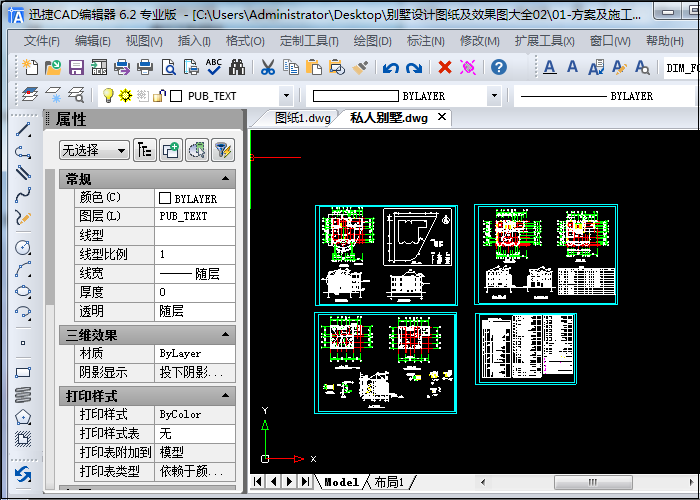
二:激活“栅格”命令
待打开或新建的CAD图纸文件中,选择软件下方状态栏中“切换栅格开/关(F7)”功能打开即可表示图形栅格设置开启。方便我们在制图时看见图形界限的效果。

三:“格式”—“绘图界限”
软件顶端找到“格式”设置栏。在其下拉框中选择“绘图界限”按钮点击激活。如图所示:

四:shift输入法切换
命令激活后,按shift键,将输入法切换至英文状态。执行命令后,即可弹出“LIMITS”设置。
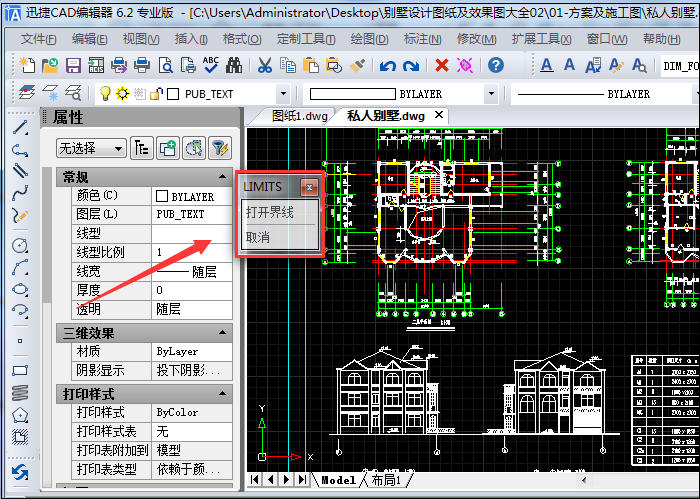
五:坐标点确认
1)此时根据命令行提示“打开(ON)/<左下点(L)> <0.0000,0.0000>:”键盘输入坐标值0,0(之间逗号需英文形式)即指定左下角点为坐标:x=0,y=0。
2)按Enter键,命令行提示“右上点 <12.0000,9.0000>: ”手动输入任意坐标值。(这里我们以297,210为例)即指定右上角点坐标为:x=297,y=210。
3)再次按Enter键确认,完成图形界限设置,就可以看见栅格明显已超出锁定范围。
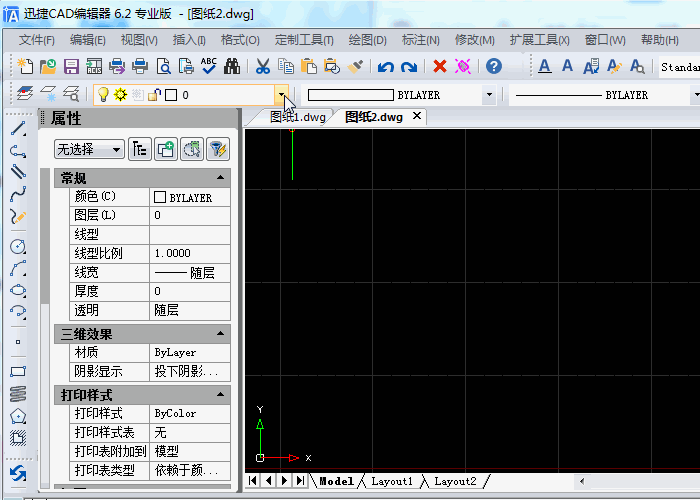
六:“定制工具”—“绘图设置”
1)先选择软件上方“定制工具”—“绘图设置”功能。
2)在弹出“绘图设置”面板中切换“坐标输入”板块。
3)在“捕捉和栅格”设置区“栅格行为”中,对“显示超出界限的栅格”进行勾选,单击“确定”即可完成CAD绘图区域设置。
以上就是如何快速设置CAD绘图区域的具体操作方法啦!有需要的朋友可以按照以上操作方法进行参考。行为对大家有所帮助!















